Экспорт деталей мебели в Вияр (Viyar Pro)
Вияр - это большая компания, изготавливающая мебельные детали на заказ в нескольких городах Украины и в Минске.
Если вы проектируете в AutoCAD|BricsCAD и работаете с Вияр (а я знаю уже многих таких инженеров) то плагины AVC могут облегчить вашу жизнь.
Если вы первый раз слышите про Вияр - эта статья не для вас. Но имейте ввиду, что я могу поднастроить плагины и для других производств.
Вияр пилят не только опилки, но запилили еще и онлайн-программу проектирования примитивной мебели Viyar Pro или "Конструктор заказов". Молодцы, конечно.
Через эту программу можно составить заказ на напилку, кромление и присадку прямоугольных деталей. Есть у них плагины для Базис Мебельщика и для GibLab, которые позволяют экспортировать детали на сайт Вияр. Но вот для Автокадчиков ничего нет. И вообще из нормальных CAD программ ничего экспортировать нельзя, импорт dxf они вроде как планировали сделать, но так и не сделали.
Все настройки всех плагинов A>V>C> для Вияр я сохранил в файл "Вияр.reg" и выложил в той же папке, где лежать все плагины. Скачайте и запустите этот файл прежде чем экспериментировать.
Есть два пути передачи деталей к Конструктор Вияр: через таблицу и через файл проекта.
Импорт таблицы
Когда вы заходите в редактор деталей Вияр, там есть кнопка импорта списка деталей.
Через эту кнопку можно вставить список деталей из готовой таблицы из текстового файла формата CSV (Comma Separated Values - значения, разделенные запятыми). В таблице могут быть имя детали, размеры прямоугольника, наличие текстуры и список из 4х кромок. Ни о какой присадке в этом списке и речи не идет. Нельзя даже передать наклонный торец. Но все же эта функция может быть иногда полезной.
Еще ограничения: детали должны быть прямоугольниками. Без фасок, скруглений, и прочих изяществ. Должно быть ровно 4 торца в списке в Палитре свойств.
Вияр работает только с одним материалом. Вам надо отобрать детали из одного материала для одной таблицы. Если вы присвоили материалы деталям в Автокаде, то можете выбрать все детали м таким же материалом как у образца с помощью команды Похожий.
Для подготовки списка деталей в Автокад надо использовать команду Таблица Напилки (SAW) . Я подготовил специальный стиль для экспорта в Вияр (седьмой стиль в списке, доступен только начиная с версии плагина 2022.01.01)
Возможно вам понадобиться сбросить настройки седьмого стиля, чтоб увидеть "Детали Вияр". Обратите внимание, что в настройках задан вывод в файл csv, но не задано открытие этого файла. То есть после работы программы вы получите сообщение в командную строку и больше ничего. Ищите файл в той же папке, где был чертеж dwg. Если вы хотите автоматом открывать файл - поставьте соответствующую галочку. Скорее всего откроется Excel. Но не надо его пересохранять как xlsx, Вияру нужен именно csv.
Зайдите в Общие настройки и включите вычитание толщины кромок из размеров детали. Исходя из документации Вияр требует чистовой размер на напилку.
ВНИМАНИЕ! Есть авторитетное мнение, что документация Вияр устарела, и сейчас надо передавать в таблицу конечный размер детали вместе с кромками. Если это так - отключите галочку "Уменьшить габариты на кромки". Пожалуйста проверьте на ваших заказах - возможно Вияр работает по разному в разных городах.
Далее зайдите в свойства каждого кромочного материала и назначьте толщину и индекс. Вияр понимает не всякую толщину кромок. Используйте одну из списка: 0.4, 0.45, 0.5, 0.6, 0.8, 1, 1.3, 1.4, 1.5, 1.8, 2.
Теперь вызывайте команду SAW и сохраните таблицу в файл CSV. Вы можете проверить, что получилось в файле (файл можно открыть в Блокноте или в Excel).
В Вияр добавьте все кромочные материалы в список в верху окна. Затем вызовите "Импорт детали". Выберите "Формат Вияр". Жмите "Добавить кромку" и добавляйте в этом окошке кромки в том порядке, как проиндексировали кромки в Автокаде. Должен получиться такой список кромок, чтоб индексы в этом окошке совпали с индексами кромок в Автокад. Имена кромок могут быть любыми - совпадение не требуется.
Жмем "Перейти к загрузке данных" и выбираем файл CSV с нашей таблицей. И получаем готовый список деталей с кромками. Не очень-то просто получается, но оно работает. И спасает от ошибок ввода размеров.
Импорт проекта
- экспорт прямоугольных деталей
- экспорт деталей со срезанными углами и треугольных
- вертикальное сверление
- торцевое сверление по X и по Y (не не в срезанные углы детали)
- сверление с тыла детали
- пазы на фасаде и с тыла детали глубиной до 13мм
- экспорт имени детали
- придумываем как экспортировать кромки. Пока не получается распознавать выноски с индексами кромок.
- идет работа над сквозными окнами и П-образными выпилами в деталях.
Порядок работы такой:
Вам обязательно надо скачать и импортировать настройки из Вияр.reg
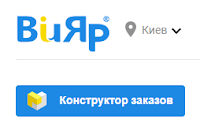










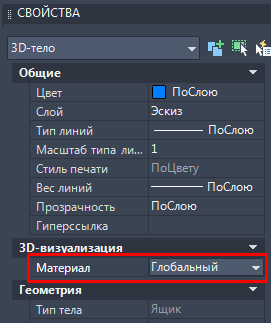

Комментарии
Отправить комментарий